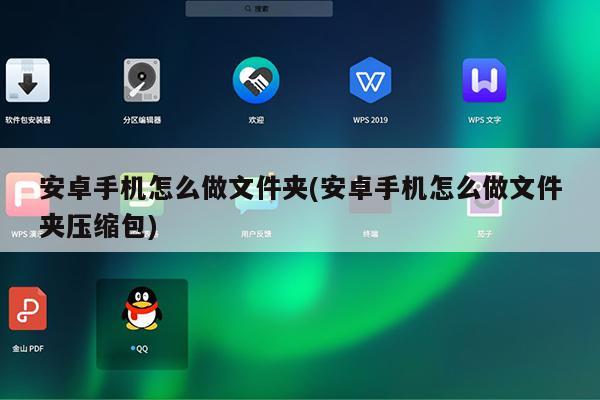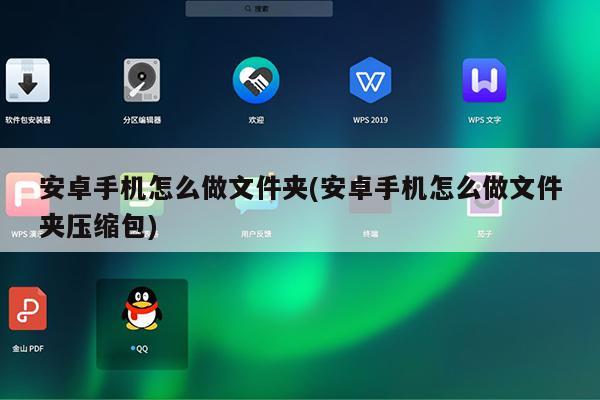
安卓系统怎么建文件夹
安卓系统创建文件夹步骤如下:
首先找到手机的SD卡,接着单击右上角按钮,在出现的菜单中点击:新建目录;在出现的创建新目录界面,输入文件夹名称,尽量使用英语字符,输入完成后,单击:确定按钮;最后会出现提示文件夹创建完成界面。
手机怎么建立文件夹 怎么在手机上建立文件夹
若使用的vivo手机,新建文件夹的方法如下:
一、新建桌面文件夹
1、长按软件图标,再将图标拖动到另一个想要合并成一个文件夹的图标上方,松开即新建了文件夹。
2、长按桌面空白处--点击选择两个以上的图标--组成文件夹,即可快速新建文件夹(OriginOS 1.0需切换至经典桌面,通过桌面变形器图标,即可在OriginOS1.0系统的探索桌面和传统桌面中一键切换选择,并且共享同一套数据,不会占用多余空间。图文链接:网页链接)。
二、文件管理新建文件夹
进入文件管理--手机存储/内部存储--选择目录--点击左下角“新建”--输入文件夹名称--确定即可。
安卓手机怎么建桌面文件夹?
只要将任意两个的图标叠加在一起,手机系统就可以自动建立桌面文件夹。
具体操作步骤如下:
工具/原料:小米手机6x
1、首先在我们的手机桌面上选择任意两个图标。
2、将两个图标进行叠加,手机桌面会自动建立文件夹,起好名字,比如,将QQ和微信叠加,系统会设立“聊天社交”的文件夹。
3、打开文件夹就可以看到里面的图标,可以将其他图标往里添加,也可以将图标从文件夹里取消。
4、当所有的图标从文件夹里全部拖出来之后,文件夹会自动消失。